Поиск информации в Интернете
Поиск информации в Интернете
Не поленитесь и перечитайте эпиграф к этой главе. Действительно, в Интернете есть если не все, то очень многое. Но без привычки найти нужную информацию очень сложно. Хотя в Internet Explorer версии 7 эта процедура значительно упрощена по сравнению с предыдущими версиями благодаря встроенной строке поиска. Помните, где она? Правильно, справа вверху.
Наберите в ней поисковый запрос, и список удовлетворяющих ему ссылок мгновенно появится ниже (рис. 5.11). Останется лишь щелкнуть кнопкой мыши на нужной ссылке и просмотреть открывшуюся страницу.
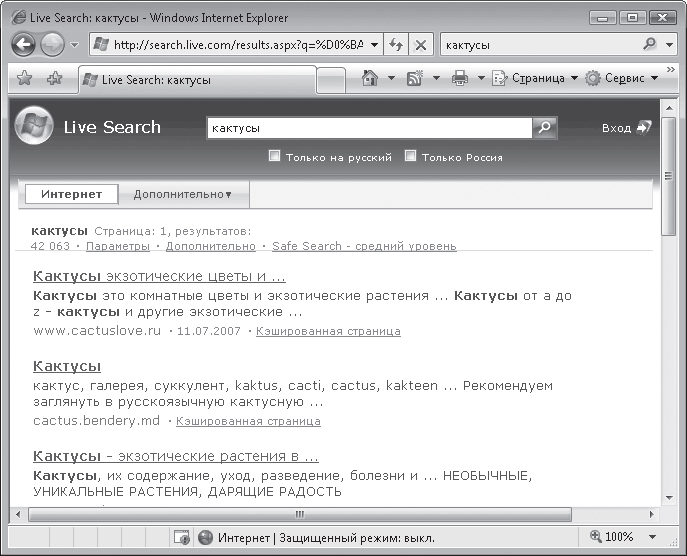
Рис. 5.11. Результат поиска с помощью строки поиска браузера
Однако если вы попробуете найти что-то действительно нужное, то можете столкнуться с массой проблем. Например, вы только знакомитесь с Сетью и хотите что-нибудь почитать для начала. Вы чешете в затылке и вводите в строку поиска Интернет для чайников. Поиск происходит быстро, но как-то бестолково. Среди результатов первой строкой идет резюме некоего Евгения Игумнова (почему?), затем какое-то предложение зарабатывать в Интернете (нам бы научиться сначала!), потом описание протокола TCP/IP (вот уж точно не для чайников!), наконец, описание подходящей книги (но ее сперва купить надо) и т. д. Далее предложения о покупке книг чередуются с рекламой каких-то рассылок, заработков в Сети, фильтры для чайников (электрических)… Словом, все не то.
Для начала попытаемся сменить поисковый сервер. По умолчанию для поиска используется сервер Microsoft live.com. Однако в российской части Интернета заслуженной популярностью пользуются совсем другие поисковые системы – прежде всего Google (google.com) и «Яндекс» (yandex.ru). В Internet Explorer вы можете выбрать любой из них (или несколько серверов одновременно) для поиска.
Щелкните кнопкой мыши на стрелке, расположенной справа в строке поиска и задействуйте команду Найти других поставщиков. Будет загружена страница со списком поисковых серверов (рис. 5.12).
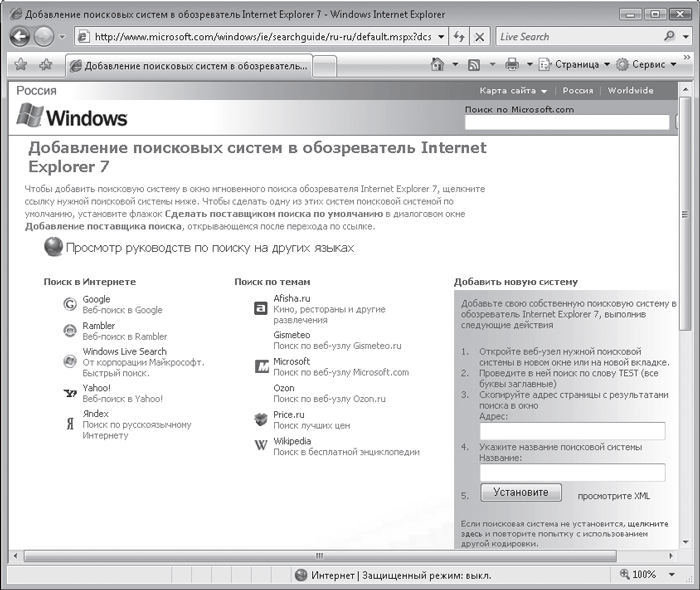
Рис. 5.12. Выбор поискового сервера для использования в строке поиска
Щелкните кнопкой мыши на нужной ссылке, например, на Google. В открывшемся окне нужно подтвердить действие нажатием кнопки Добавить. Установив флажок Сделать поставщиком поиска по умолчанию, вы замените используемый по умолчанию поисковик live.com на данный – то есть на Google.
Теперь при вводе в строку поиска будет запускаться именно Google. И – смотрите – результат налицо. Уже вторая ссылка оказывается реально полезной, содержит конкретные советы для начинающего пользователя. Да и многие другие результаты вполне ничего. Всего только изменился поисковый сервер! Если же научиться правильно формировать запрос…
Впрочем, эту науку вы можете постичь самостоятельно. Заодно потренируетесь. Введите в строке поиска, например, искать. Тут же появится вариант поискового запроса: как искать в интернете. Выберите его и нажмите Enter. Появится много полезных ссылок с ценными рекомендациями о том, какие слова использовать для поиска, какие можно применять специальные символы и хитрости. Словом, дерзайте!
Вы можете использовать для поиска несколько служб, но поиск по умолчанию лучше доверить поисковой системе Google. Впрочем, некоторые предпочитают «Яндекс» и даже «Рамблер». Хозяин – барин. Добавьте любимый поисковик (мы только что рассказали как) и сделайте его главным.
Для этого щелкните кнопкой мыши на стрелке в строке поиска и выполните команду Изменить параметры поиска по умолчанию. В открывшемся окне вы увидите список добавленных поисковых систем (рис. 5.13).
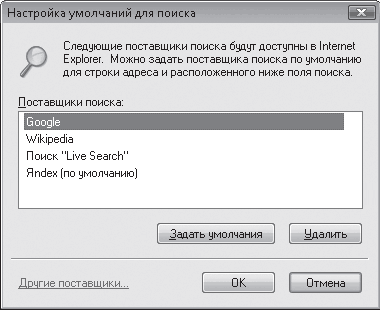
Рис. 5.13. Окно выбора поставщика поиска по умолчанию
Чтобы присвоить серверу статус используемого по умолчанию, выделите его название щелчком кнопки мыши в списке и нажмите кнопку Задать умолчания, а затем ОК.
Здесь же с помощью кнопки Удалить вы можете исключить из списка поисковые серверы, в которых больше не нуждаетесь.
Более 800 000 книг и аудиокниг! 📚
Получи 2 месяца Литрес Подписки в подарок и наслаждайся неограниченным чтением
ПОЛУЧИТЬ ПОДАРОКДанный текст является ознакомительным фрагментом.
Читайте также
Поиск информации в Интернете
Поиск информации в Интернете Посещая Интернет, вы будете регулярно обращаться к функции поиска, чтобы найти сайты интересующей вас тематики. В Internet Explorer 7 эта процедура значительно упрощена по сравнению с предыдущими версиями благодаря встроенной строке поиска.
Глава 5 Поиск в Интернете
Глава 5 Поиск в Интернете • Поисковые серверы. Некоторые правила поиска• Поисковые запросы: подробно• Поиск рисунков• Поиск музыки и видео• Поиск по FTP-серверам• Альтернативные средства поиска• «Википедия» – живая энциклопедия и ее альтернативыПроблема поиска во
5.3. Поиск в Интернете
5.3. Поиск в Интернете Поиск информации в Интернете считается наиболее сложным типом поиска. Особенно сильно это чувствуется, если нужно найти что-то конкретное. Причина сложности заключается даже не в том, что в Интернете существуют миллиарды страниц, а вам нужно найти
Особенности распространения информации в Интернете
Особенности распространения информации в Интернете Информация в Интернете распространяется очень быстро Любой компьютер, подключенный к Сети, в принципе может получить доступ на сайт, расположенный физически сколь угодно далеко. С точки зрения скорости работы, нет
1.6. Поиск информации
1.6. Поиск информации Не вызывает сомнений необходимость автоматизации поиска заданных текстовых фрагментов в текстах на естественном языке.Однако часто даже при поиске информации другого рода (например, аудио- и видео-) работа на самом деле ведется с описаниями на
Глава 10 Поиск информации в Интернете
Глава 10 Поиск информации в Интернете • Поиск в Интернете: общие понятия• Виртуальные библиотеки• Форматы электронных книг• Поиск рефератов• Поиск в библиотекахДля многих людей на сегодняшний день Интернет стал обязательным источником информации. Если раньше при
Глава 3 Поиск в Интернете
Глава 3 Поиск в Интернете Поисковые серверы. Некоторые правила поискаПоисковые запросы: подробноАльтернативные средства поискаПоиск рисунков в ИнтернетеПоиск музыки и видеоПоиск по FTP-серверамПроблема поиска во Всемирной паутине не в том, что информации мало, а в том,
Поиск рисунков в Интернете
Поиск рисунков в Интернете Миллиарды картинок, хранящихся в Сети, могут быть использованы с самыми разными целями: в качестве рисунка Рабочего стола, как иллюстрация к научной или другой работе, для создания собственных открыток или презентаций и т. д. Искать рисунки
Эффективный поиск в Интернете
Эффективный поиск в Интернете Еще несколько лет назад, выбирая поисковик, большинство из нас смотрело на то, сколько сайтов в его базе. Считалось, что чем больше страниц проиндексировано, тем выше шанс что-нибудь найти в Интернете. Сегодня все изменилось. Всемирная сеть
Глава 9 Поиск информации в Интернете
Глава 9 Поиск информации в Интернете Для очень многих людей Интернет стал на сегодняшний день обязательным источником информации. Если раньше при написании работы, да и просто при необходимости что-то узнать, пользовались справочниками, каталогами, книгами и журналами,
Поиск сотрудников в Интернете
Поиск сотрудников в Интернете Как отмечалось выше, многие кадровые агентства, не мудрствуя лукаво, выискивают своим клиентам сотрудников в Интернете – на сайтах по трудоустройству, досках бесплатных объявлений, и т. д. При этом за свои услуги такие агентства берут
Глава 2 Поиск информации в Интернете
Глава 2 Поиск информации в Интернете Любая область человеческой деятельности в том или ином виде нашла свое отражение в Интернете. Важнейшая задача — уметь быстро найти то, что интересует именно вас. Сейчас проводятся международные соревнования по поиску информации.
10.2. Поиск информации в Интернете
10.2. Поиск информации в Интернете 10.2.1. Поисковые машины Интернет содержит огромное количество информации. Ведь в Интернете создать сайт может любой желающий, поэтому количество новых сайтов растет с каждым днем. Для поиска в Интернете используются поисковые
6.2. Адреса сайтов, поиск информации в Интернете
6.2. Адреса сайтов, поиск информации в Интернете Каждая страница в Сети имеет свой адрес, который обычно указывается в адресной строке браузера. Также имеет адрес и каждый сайт. Возьмем для примера адрес моего старого сайта — http://www.egorov.tvernet.ru. Данный адрес состоит из
Поиск в Интернете
Поиск в Интернете Для поиска информации в Интернете используются специальные поисковые серверы: www.google.com, www.yandex.ru и многие другие. В Internet Explorer 7 имеется встроенная строка поиска, с помощью которой можно отсылать поисковые запросы на любой сервер и сразу же получать
Поиск в Интернете
Поиск в Интернете Итак, мои самые обаятельные и любознательные, Интернет – это просто золотое дно для нас. Здесь можно найти все, что угодно. Нет, конечно, ту чертову сережку, которая куда-то запропастилась еще в прошлом году, мы вряд ли там найдем. А вот информацию о чем